Cách cài đặt phần mềm quay màn hình Open Broadcaster
Trước đây, Quản Trị Mạng đã từng giới thiệu với các bạn một số phần mềm quay phim màn hình như VLC Media, Bandicam, CyberLink YouCam, Camtasia. Hôm nay, chúng tôi sẽ chia sẻ thêm một công cụ nữa được rất nhiều người, đặc biệt là các game thủ sử dụng để quay video trận đấu. Đó là Open Broadcaster. Xin mời các bạn tham khảo.
Bước 1:
Tại giao diện giới thiệu, bạn hãy click Next để chuyển sang bước tiếp theo
Bước 2:
Bạn hãy đồng ý với các điều khoản của phần mềm bằng cách nhấn I Agree
Bước 3:
Sau đó, quá trình cài đặt sẽ diễn ra
Bước 4:
Khi quá trình cài đặt kết thúc, hãy nhấn Finish để đóng hộp thoại cài đặt
Hướng dẫn cách quay phim màn hình
Bước 1:
Từ giao diện chính của Open Broadcaster, hãy nhấn chuột phải vào ô Source rồi chọn Add > Window Capture hoặc Monitor Capture (trong khi Window Capture chỉ ghi lại hoạt động trong 1 cửa sổ thì Monitor Capture ghi lại hoạt động cả Desktop).
Bước 2:
Khi hộp thoại mới mở ra, hãy đặt tên cho file nguồn rồi nhấn OK
Bước 3:
Tại giao diện tiếp theo, bạn có thể thay đổi 1 số thiết lập ghi hình. Bạn có thể giữ nguyên và bấm OK để chuyển sang bước kế tiếp.
Bước 4:
Để thiết lập cho file đầu ra, bạn hãy click Settings
Bước 5:
Trong giao diện Settings, hãy nhấn menu Broadcast Settings ở cột trái rồi chọn File Output only trong mục Mode đồng thời chọn đường dẫn cho file đầu ra. Sau đó, bấm OK để lưu lại.
Bước 5:
Trong giao diện Settings, hãy nhấn menu Broadcast Settings ở cột trái rồi chọn File Output only trong mục Mode đồng thời chọn đường dẫn cho file đầu ra. Sau đó, bấm OK để lưu lại.
Như vậy, các bạn đã có thêm một sự lựa chọn nữa trong việc quay phim màn hình bên cạnh những công cụ quen thuộc kể trên.
Chúc các bạn thực hiện thành công!
Cách cài đặt phần mềm quay màn hình Open Broadcaster
 Reviewed by https://healthandlife2018.blogspot.com/
on
6:07 PM
Rating:
Reviewed by https://healthandlife2018.blogspot.com/
on
6:07 PM
Rating:
 Reviewed by https://healthandlife2018.blogspot.com/
on
6:07 PM
Rating:
Reviewed by https://healthandlife2018.blogspot.com/
on
6:07 PM
Rating:




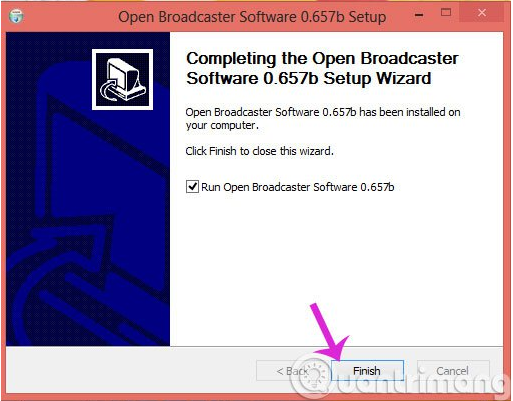















No comments: